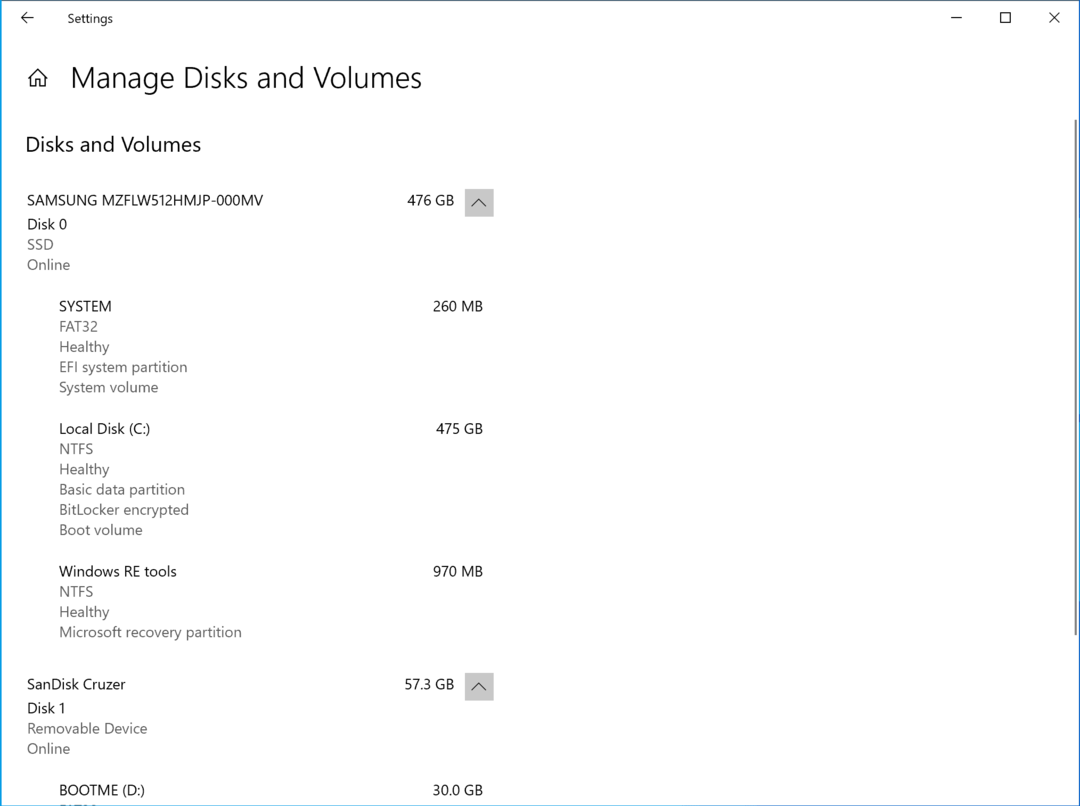6 nieuwe LinkedIn Sales Navigator-functies om uw prospectie te verbeteren: onderzoeker van sociale media
Linkedin / / April 22, 2022
Op zoek naar meer business met LinkedIn? Wilt u meer waar voor uw geld krijgen van Sales Navigator?
In dit artikel ontdekt u zes nieuwe LinkedIn Sales Navigator-functies die uw prospectie kunnen verbeteren en hoe u deze kunt gebruiken voor maximaal voordeel.
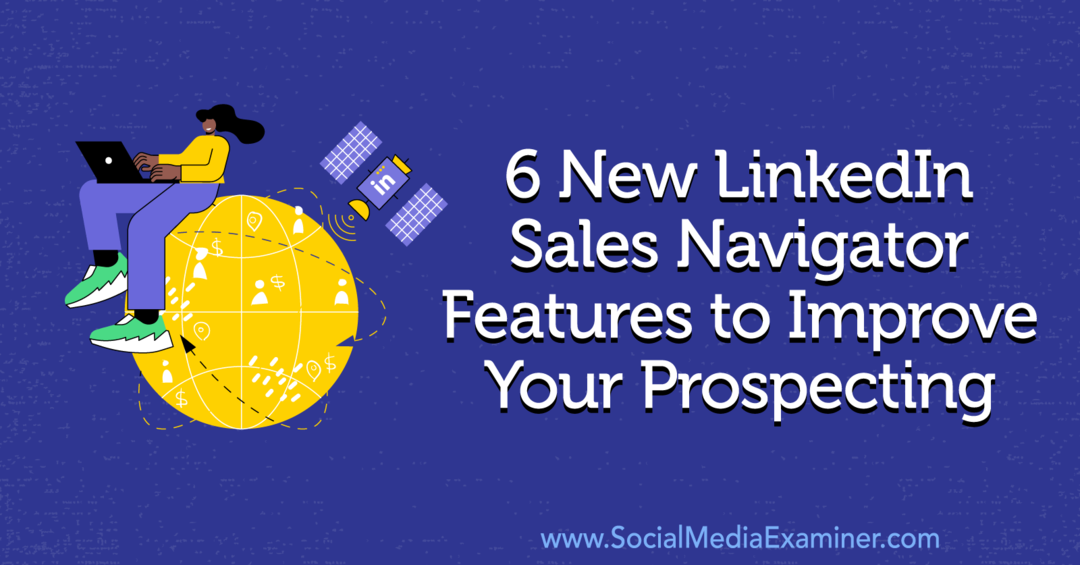
Nieuwe ervaring op de startpagina van LinkedIn Sales Navigator
Wanneer u zich voor het eerst aanmeldt bij Sales Navigator, is het eerste dat opvalt de bijgewerkte startpagina van het platform. Deze vernieuwde lay-out is ontworpen om u te helpen focussen op cruciale acties en samen te werken met teamgenoten en wordt uitgerold tot het eerste kwartaal van 2022. Laten we de nieuwe homepage-ervaring eens nader bekijken.
#1: Alle waarschuwingenfeed in LinkedIn Sales Navigator
De opnieuw ontworpen startpagina heeft twee feeds die aan de linkerkant van het scherm verschijnen. Het tabblad Alle waarschuwingen verschijnt bovenaan en toont nieuws met betrekking tot de accounts en leads die u volgt.
Als u belangrijke ontwikkelingen efficiënter wilt vinden en erop wilt reageren, zult u de feed Alle waarschuwingen ongelooflijk nuttig vinden. Elke keer dat u zich aanmeldt bij uw Sales Navigator-account, ziet u meteen het laatste nieuws en belangrijke updates.
LinkedIn sorteert de meldingen standaard op relevantie. Maar u kunt op het vervolgkeuzemenu in de rechterbovenhoek klikken om waarschuwingen in plaats daarvan chronologisch weer te geven. Als u direct naar nieuws over een specifieke account of lead wilt navigeren, kunt u de zoekbalk gebruiken om snel relevante waarschuwingen te vinden.
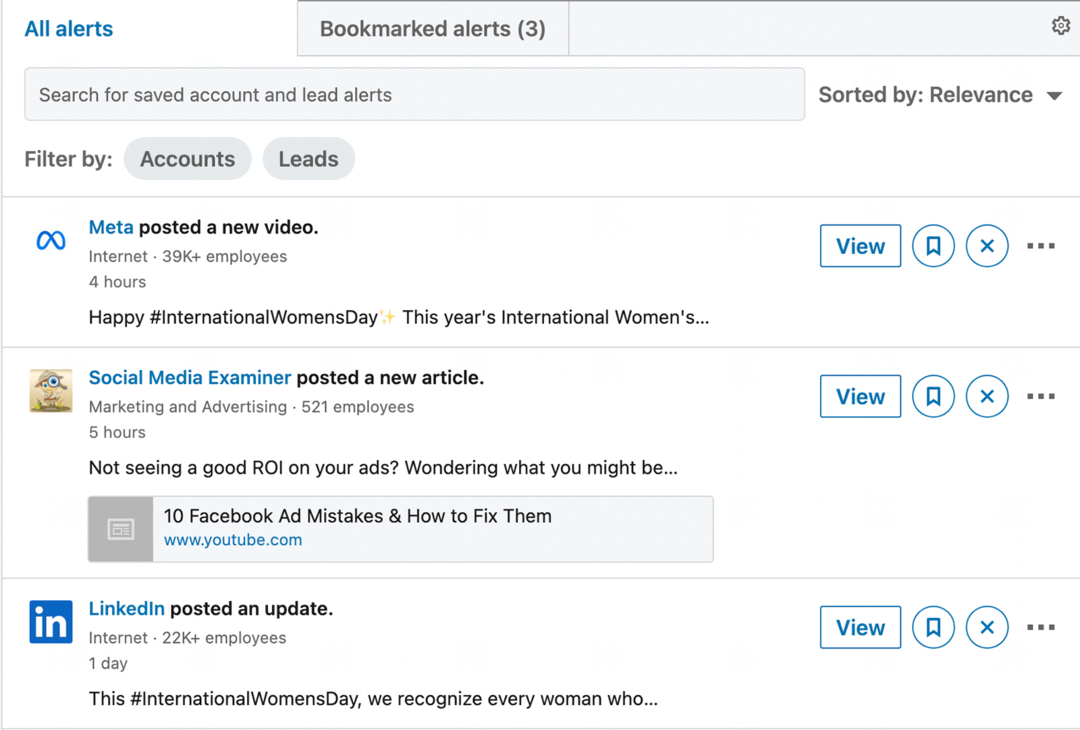
Om ervoor te zorgen dat u de juiste informatie in uw Alle waarschuwingen-feed krijgt, kunt u op de drie stippen rechts van een melding klikken om irrelevantie te melden of om soortgelijke waarschuwingen uit te schakelen. U kunt ook op de X-knop klikken om het item uit uw feed te wissen.
Neem even de tijd om uw waarschuwingsvoorkeuren aan te passen om deze meldingen zo nuttig mogelijk te maken. Klik op het tandwielpictogram rechts van de tabbladen en configureer de meldingen die u ontvangt. Standaard zijn alle waarschuwingen ingeschakeld, maar u kunt de waarschuwingen uitschakelen die geen waarde bieden. U wilt bijvoorbeeld uw feed niet volproppen met waarschuwingen over geaccepteerde verbindingsverzoeken of profielweergaven.

Nu zou u meldingen moeten ontvangen die u kunnen helpen relaties op te bouwen en de verkoop effectiever te maken. Waarschuwingen die op dit tabblad verschijnen, zijn onder meer Bedrijfsnieuws, Leadupdates en Accountinzichten.
bedrijfsnieuws
Sales Navigator geeft automatisch nieuws weer met uw opgeslagen accounts. Heb je een kop gezien waar je meer over wilt weten?
Wanneer u op de knop Artikel bekijken klikt, wordt een paneel geopend waarin de eerste alinea van het artikel wordt weergegeven.
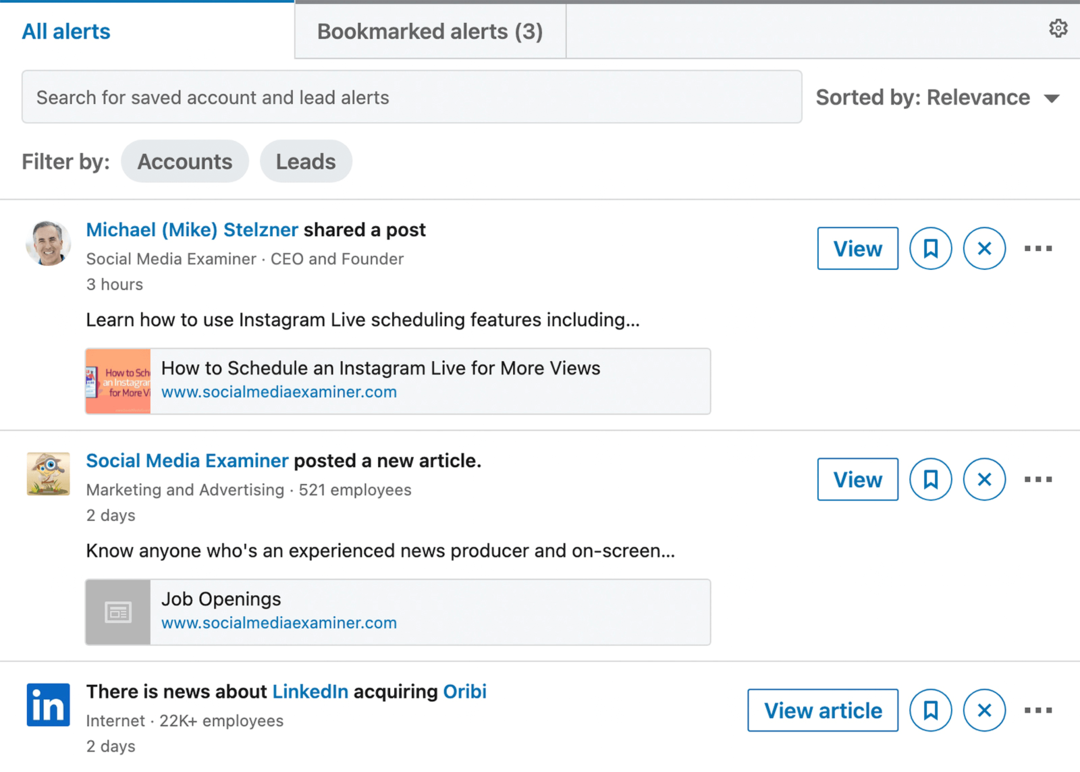
U kunt op Meer weergeven klikken om het volledige artikel op een apart tabblad te openen.
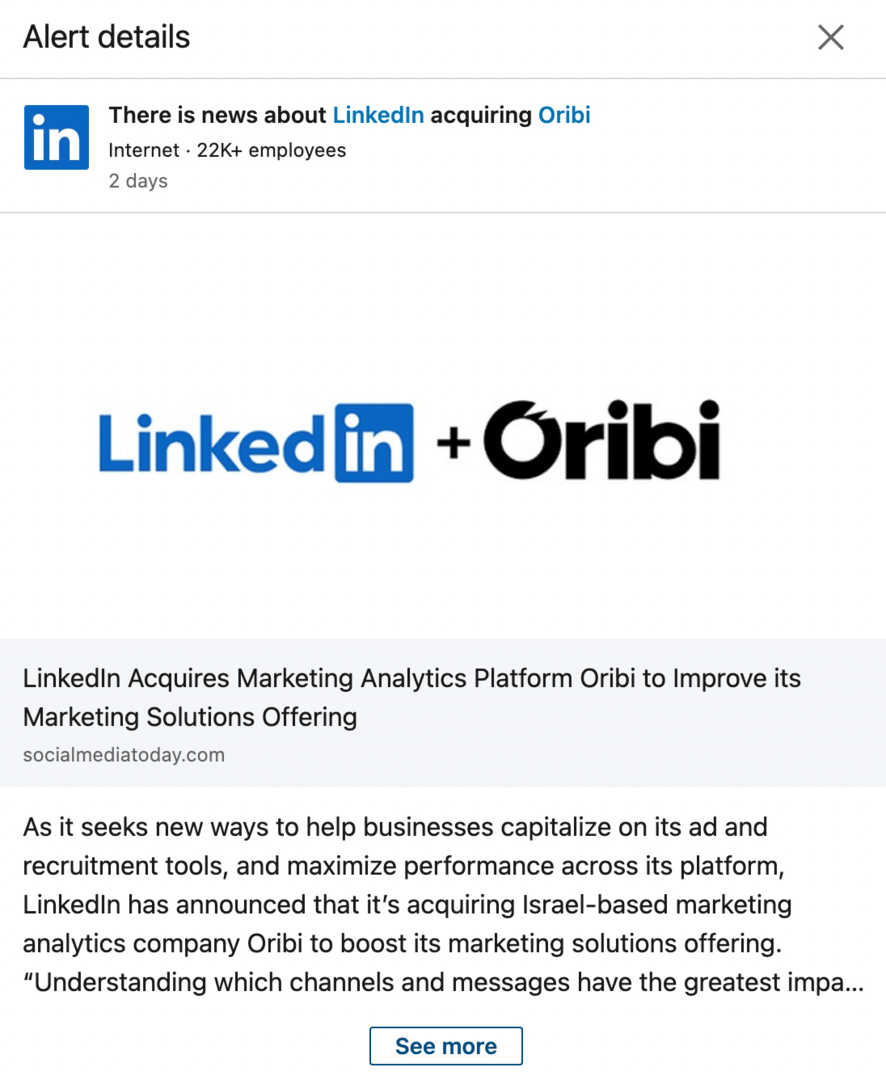
Vanuit het artikelpaneel kunt u ook klikken op Beslissers bekijken om een lijst te zien van de belangrijkste mensen die bij het bedrijf betrokken zijn. Van daaruit kunt u de profielen van individuele besluitvormers bekijken of ze opslaan als leads.
Leadupdates
Sales Navigator rapporteert ook updates voor individuele leads. Wanneer een lead bijvoorbeeld van baan verandert of naar een nieuw bedrijf verhuist, ontvang je een melding. U kunt op de knop Bekijken in de waarschuwing klikken om direct naar het profiel van de lead te gaan.
Ontdek meer dan 100 diepgaande workshops - allemaal op één plek

Benieuwd naar TikTok? ✅ Wil je organische Facebook-groei stimuleren? ✅
In de Social Media Marketing Society krijg je toegang tot meer dan 100 deep-dive trainingsworkshops van toonaangevende experts in de branche, live en on-demand. Ontdek training over trending topics voor alle grote platforms, plus sessies over e-mailmarketing, design en het maken van video's. Het is echt uw one-stop-shop voor geweldige marketing.
WORD VANDAAG LID VAN DE SAMENLEVINGAccountinzichten
De feed Alle waarschuwingen geeft ook trends en inzichten weer in de accounts die u volgt. U kunt bijvoorbeeld op de knop Groei-inzichten weergeven tikken om rechtstreeks naar de grafiek met groei-inzichten van het account te gaan. Daar kunt u zien hoe het aantal medewerkers, de distributie, nieuwe medewerkers en vacatures zich het afgelopen jaar hebben ontwikkeld.
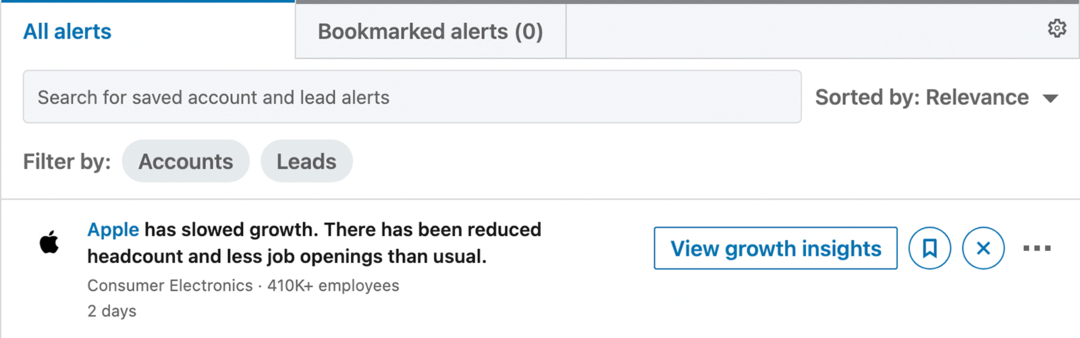
Als een bedrijf ongebruikelijke groeipatronen doormaakt, kan het panel aanvullende inzichten verschaffen. U kunt bijvoorbeeld te weten komen waar de voormalige werknemers van een bedrijf heen gaan, wat u kan helpen bij het herijken van uw strategie voor het genereren van leads of het overwegen van nieuwe kansen.

#2: Waarschuwingen met bladwijzer in LinkedIn Sales Navigator
De feed Alle waarschuwingen is ontworpen om nuttig nieuws over uw accounts en leads te tonen. Maar u bent misschien niet in staat om elke waarschuwing de tijd te geven die het verdient, vooral niet onmiddellijk.
Als u de melding wilt opslaan zodat u deze later kunt verwerken, kunt u op het bladwijzerpictogram klikken. Wanneer u een melding opslaat voor later, wordt deze weergegeven op het tabblad 'Bladwijzers' rechts van het tabblad 'Alle waarschuwingen'.

Wanneer u tijd heeft om u te wijden aan het onderzoeken van accounts en leads koesteren, kunt u teruggaan naar het tabblad Waarschuwingen met bladwijzer en door elk item bladeren. Om het uit uw feed te verwijderen en het van uw takenlijst af te vinken, klikt u op de X-knop.
#3: Prioriteitsaccounts in LinkedIn Sales Navigator
Rechts van de waarschuwingsfeeds ziet u de feed Mijn prioriteitsaccounts. Deze feed is ontworpen om u te helpen op de hoogte te blijven van de accounts die het belangrijkst zijn voor uw bedrijf. Deze feed houdt het aantal medewerkers en de groei van het personeelsbestand bij voor alle belangrijke accounts.
Als u geen prioriteitsaccounts selecteert, plaatst Sales Navigator automatisch de accounts die u het meest recent hebt opgeslagen of bekeken in deze feed. Om ervoor te zorgen dat een specifiek account in uw prioriteitenlijst verschijnt, klikt u op het sterpictogram in de feed of uw lijst met opgeslagen accounts.
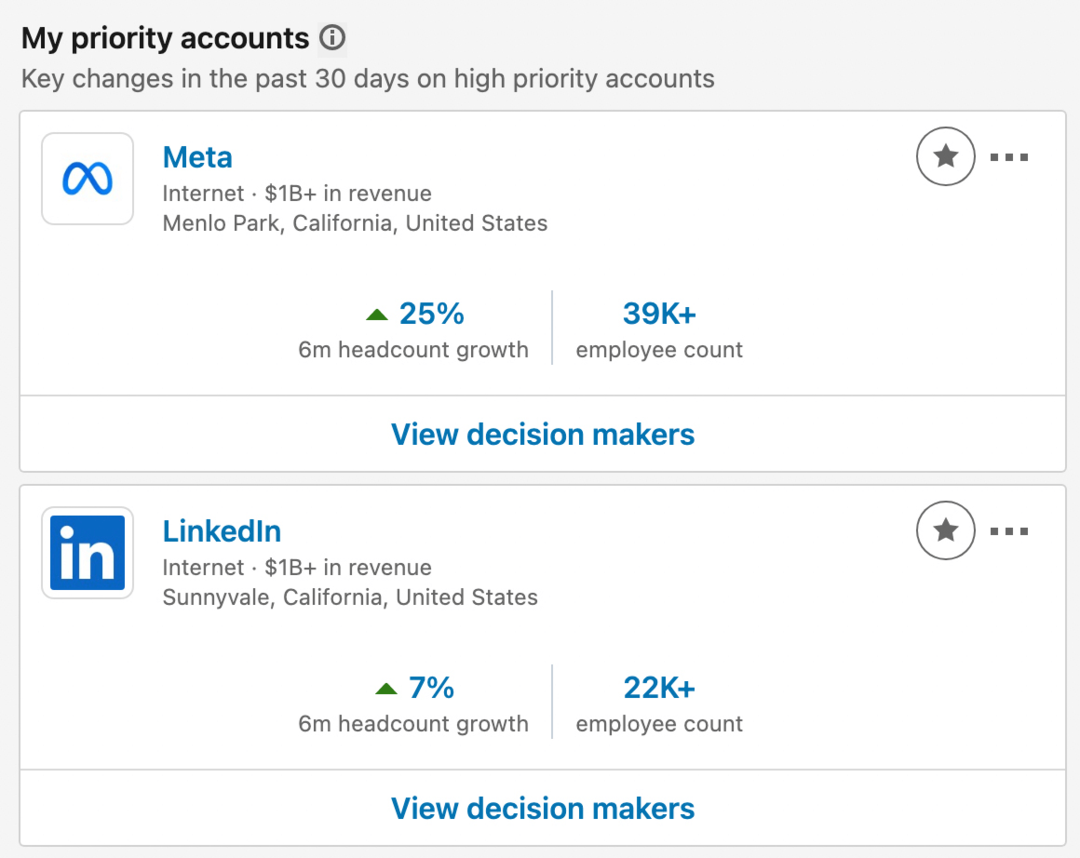
Nadat u uw accounts heeft toegevoegd aan de prioriteitsfeed, kunt u activiteiten zoals personeelsgroei efficiënter volgen. Met de geavanceerde versie van Sales Navigator kunt u ook openstaande kansen en kopersintenties voor prioriteitsaccounts volgen. Welke versie u ook gebruikt, u kunt op elk prioriteitsaccount klikken om besluitvormers te bekijken of uw accountoverzicht te wijzigen.
#4: LinkedIn Sales Navigator-accountkaart
Wanneer u een account opslaat, maakt Sales Navigator automatisch een accountoverzicht om u te helpen bij het prioriteren van individuele leads. C-suite executives en andere besluitvormers verschijnen automatisch in Tier I, terwijl managers en andere belangrijke connecties in Tier II verschijnen. Extra gebruikers die u kunnen helpen bij het ontwikkelen van relaties, verschijnen in Tier III.
Sales Navigator raadt alleen geselecteerde leads aan om toe te voegen aan uw accountoverzicht. Maar u kunt iedereen handmatig toevoegen vanaf het tabblad Aanbevolen leads aan uw accountoverzicht. Klik op de knop Toevoegen aan kaart om een nieuwe lead op te nemen in uw accountoverzicht.
Je prioriteiten aanpassen of een account op je eigen manier benaderen? U kunt alle leads naar verschillende niveaus in de accountmap slepen en neerzetten. U kunt ook meerdere accountkaartversies ontwikkelen door op het vervolgkeuzemenu Kaart selecteren te klikken en Nieuwe kaart maken te selecteren.
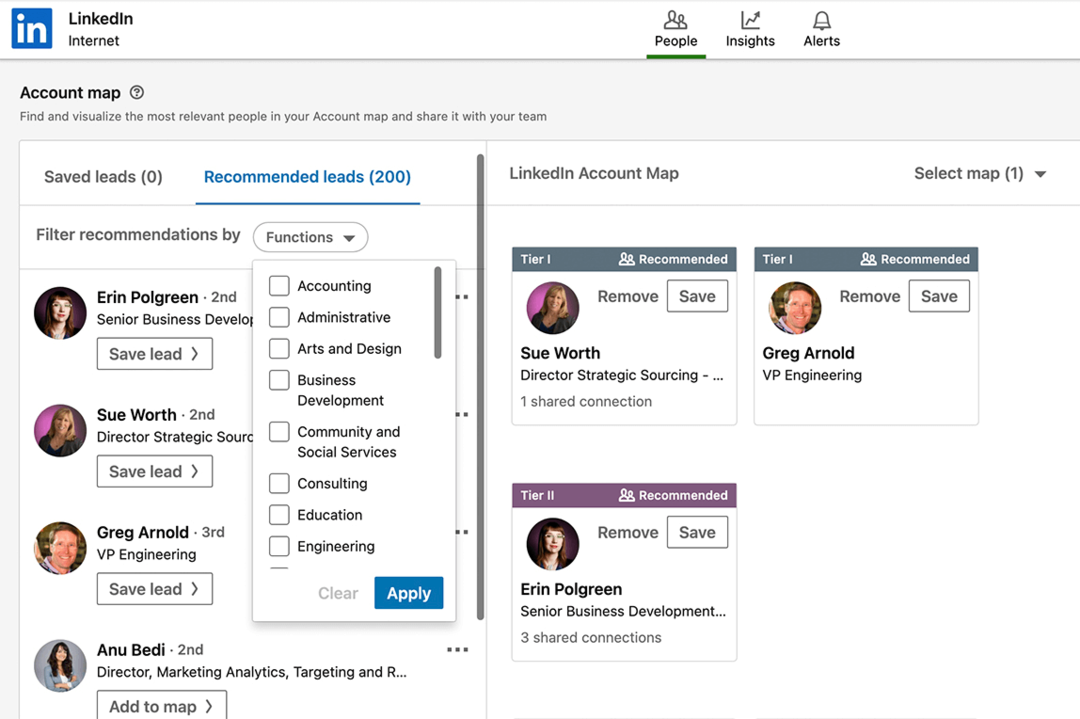
Als u een Enterprise-gebruiker bent of als u Sales Navigator met een team gebruikt, kunt u ook profiteren van de nieuwe samenwerkingsfunctie van het platform. Zo werk je samen met collega's om efficiënter leads te vinden en te koesteren.
Staat Web 3.0 op uw radar?
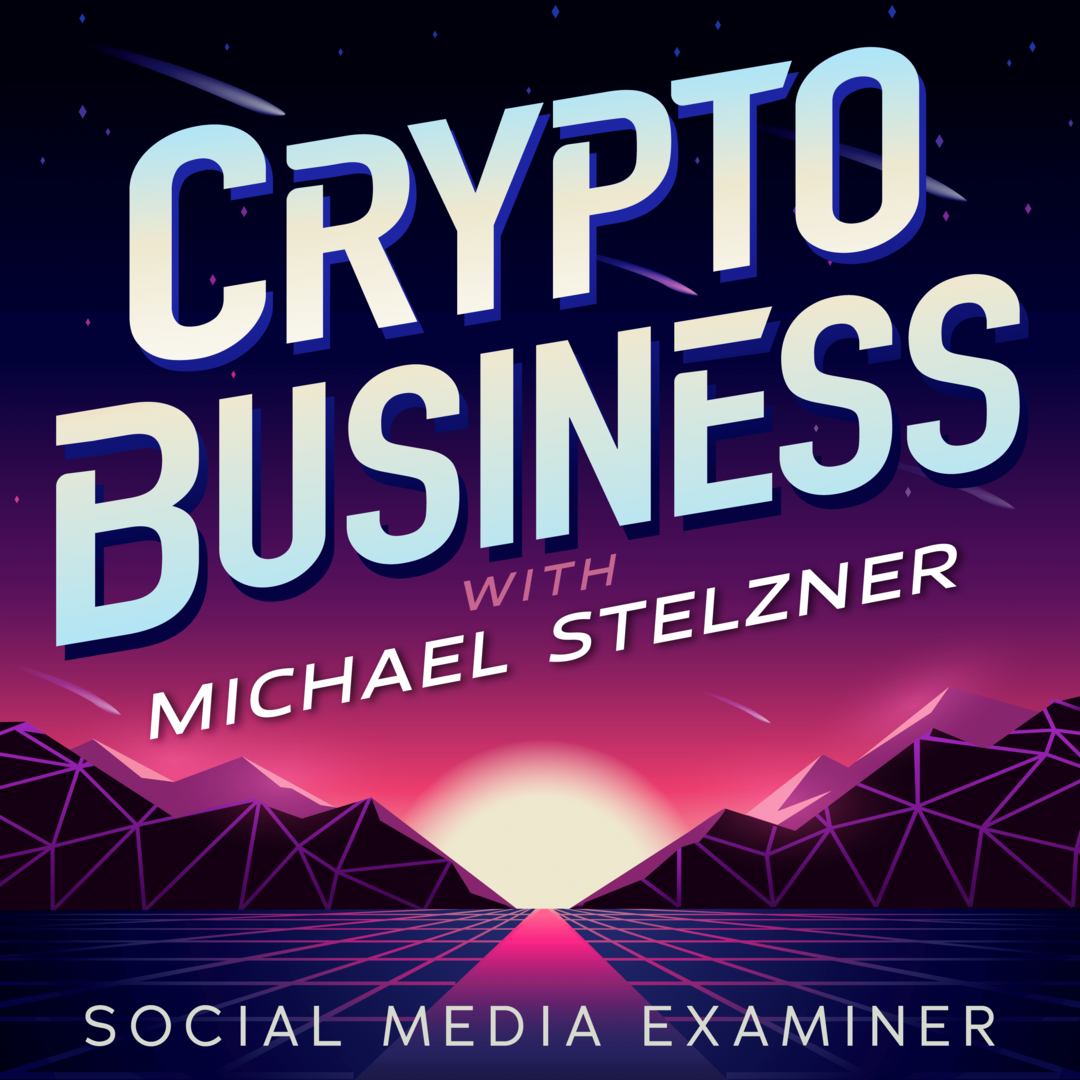
Zo niet, dan zou het moeten zijn. Dit IS de nieuwe grens voor marketing EN zaken.
Stem af op de Crypto Business-podcast met Michael Stelzner om te ontdekken hoe u Web 3.0 kunt gebruiken om uw bedrijf te laten groeien op manieren die u nooit voor mogelijk had gehouden, zonder het verwarrende jargon. Je leert over het gebruik van NFT's, sociale tokens, gedecentraliseerde autonome organisaties (DAO's) en meer.
VOLG DE SHOWMet deze samenwerkingsfunctie kunt u anderen in uw team uitnodigen om deel te nemen en uw accountoverzicht te bewerken. Samen analyseer je de inkoopcommissie en bouw je relaties op met de juiste beslissers.
Nieuwe Sales Navigator-zoekervaring en filters
Sales Navigator heeft altijd een lange lijst met filters geleverd om u te helpen vind de juiste connecties voor elke rekening. Maar in eerdere platformversies verschenen de filteropties als een pop-up. Om uw zoekopdracht te verfijnen, moest u filters uit de pop-up kiezen, de resultaten bekijken en vervolgens de pop-up opnieuw bezoeken om uw zoekopdracht aan te passen.
De nieuwe zoekervaring van Sales Navigator maakt een einde aan de pop-up en geeft alle filteropties op het scherm weer in een inklapbaar venster. Dat betekent dat u de filters kunt bekijken en ermee kunt werken terwijl u door de resultaten bladert en doorgaat met het aanpassen van de filters. Omdat je filtert terwijl je bezig bent, kun je veel efficiënter de resultaten vinden die je nodig hebt.
Om te zoeken, kunt u typen wat u zoekt in de zoekbalk van Sales Navigator en de filters op de zoekpagina aanpassen. U kunt ook op de knop Leadfilters of Accountfilters klikken om rechtstreeks naar de zoekpagina te gaan.
Op de zoekpagina kunt u elke set parameters opslaan, zodat u de zoekopdracht later opnieuw kunt bekijken. U kunt ook klikken om individuele leads en accounts op te slaan in uw lijsten of om hun informatie direct te bekijken.
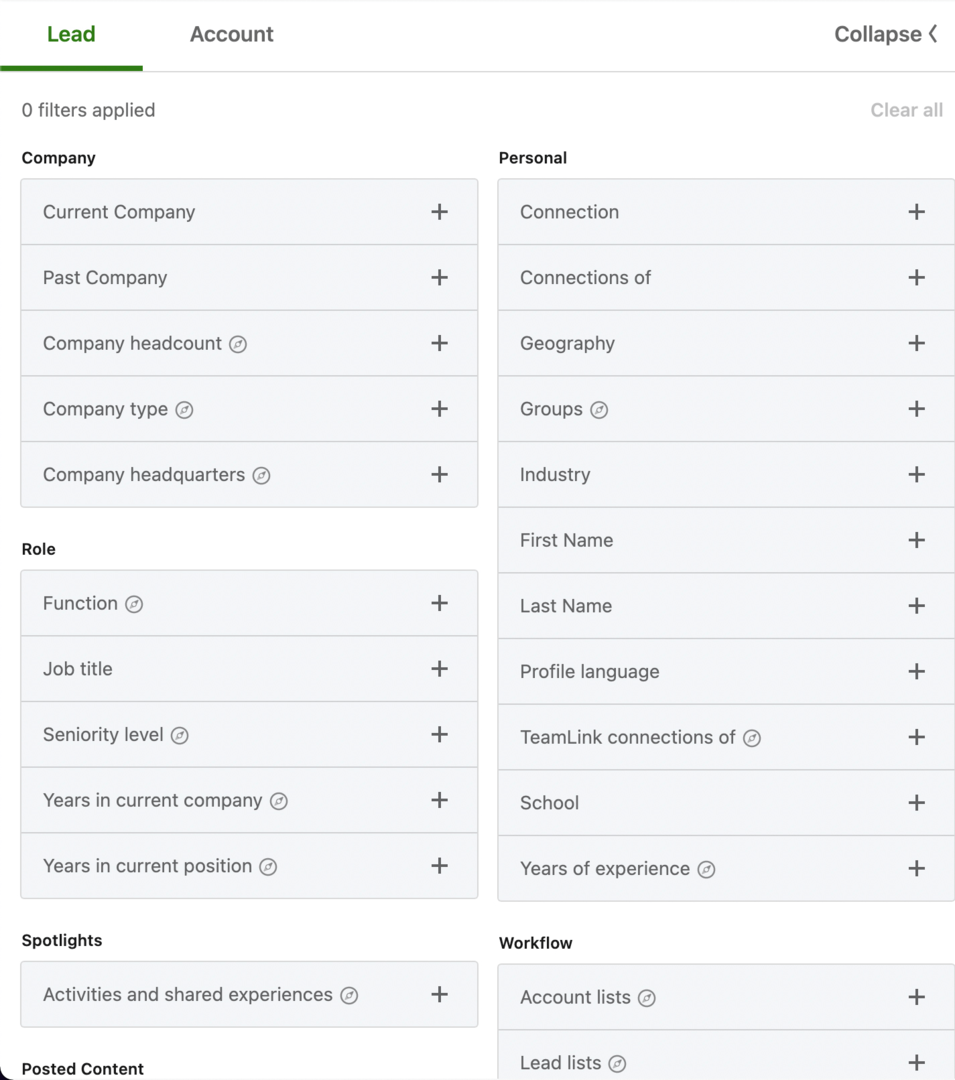
Wil je de filters opzij schuiven en in plaats daarvan focussen op de resultaten? U kunt op elk moment op de knop Samenvouwen klikken om uw zoekproces te stroomlijnen. Vervolgens kunt u klikken om de profielen van leden te bekijken, hen een bericht sturen via InMail of interne notities over uw relatie toevoegen.
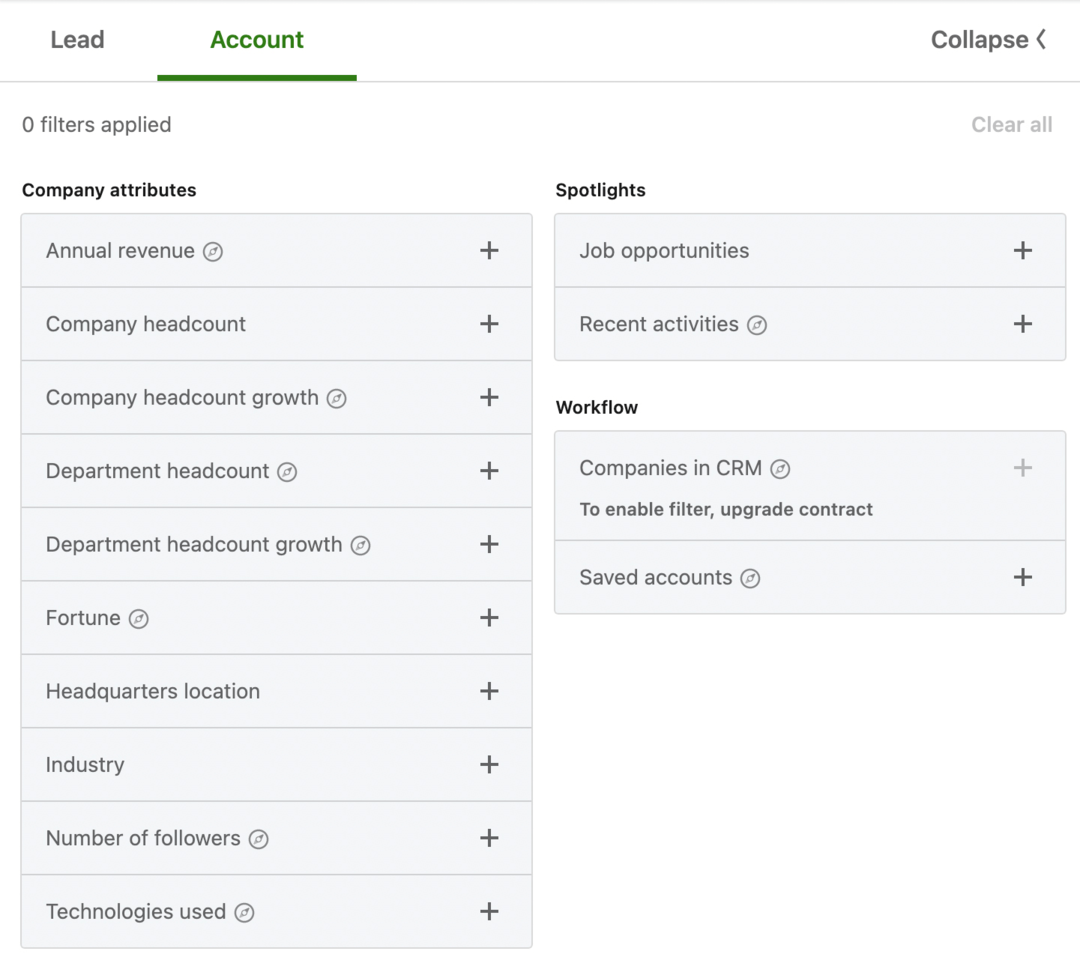
Laten we vervolgens de zoekfiltertabbladen voor Lead en Account nader bekijken.
#5: LinkedIn Sales Navigator-leadfilters
Bent u op zoek naar beslissers bij specifieke bedrijven, in bepaalde rollen of met bepaalde achtergronden? Met de leadfilters van Sales Navigator kunt u met bijna elke set parameters de juiste mensen vinden om contact mee te maken.
Bedrijf
Met de bedrijfsgerichte filters van Sales Navigator kunt u mensen vinden op basis van hun vroegere of huidige bedrijf. U kunt ook het filter Bedrijfspersoneel gebruiken om op grootte te zoeken, of het filter Bedrijfstype om u te concentreren op openbare, particuliere en andere statussen. Met het nieuw uitgebrachte filter Bedrijfshoofdkantoor kunt u ook op regio zoeken.
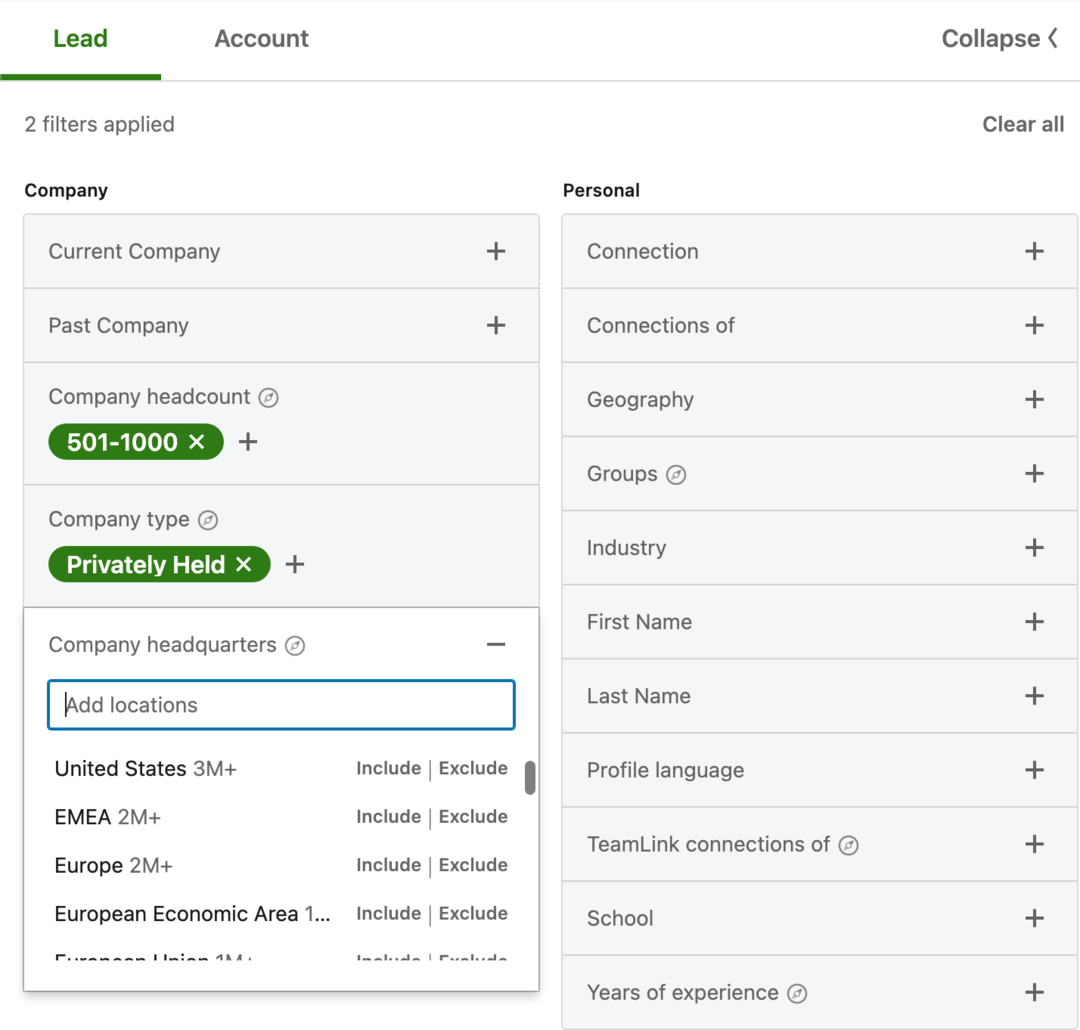
Rol
Met behulp van de rolgerelateerde filters kun je mensen vinden op basis van hun functie of functie. Als u op zoek bent naar nieuwere of meer ervaren professionals, kunt u ook zoeken op anciënniteitsniveau of jaren in hun huidige bedrijf of functie.

Schijnwerpers
Gebruik de Spotlights-filters van de tool om mensen te vinden op basis van hun LinkedIn-activiteit. Sales Navigator maakt het gemakkelijk om mensen te identificeren die onlangs van baan zijn veranderd, in het nieuws zijn genoemd, inhoud op LinkedIn hebben geplaatst of ervaringen met u hebben gedeeld.
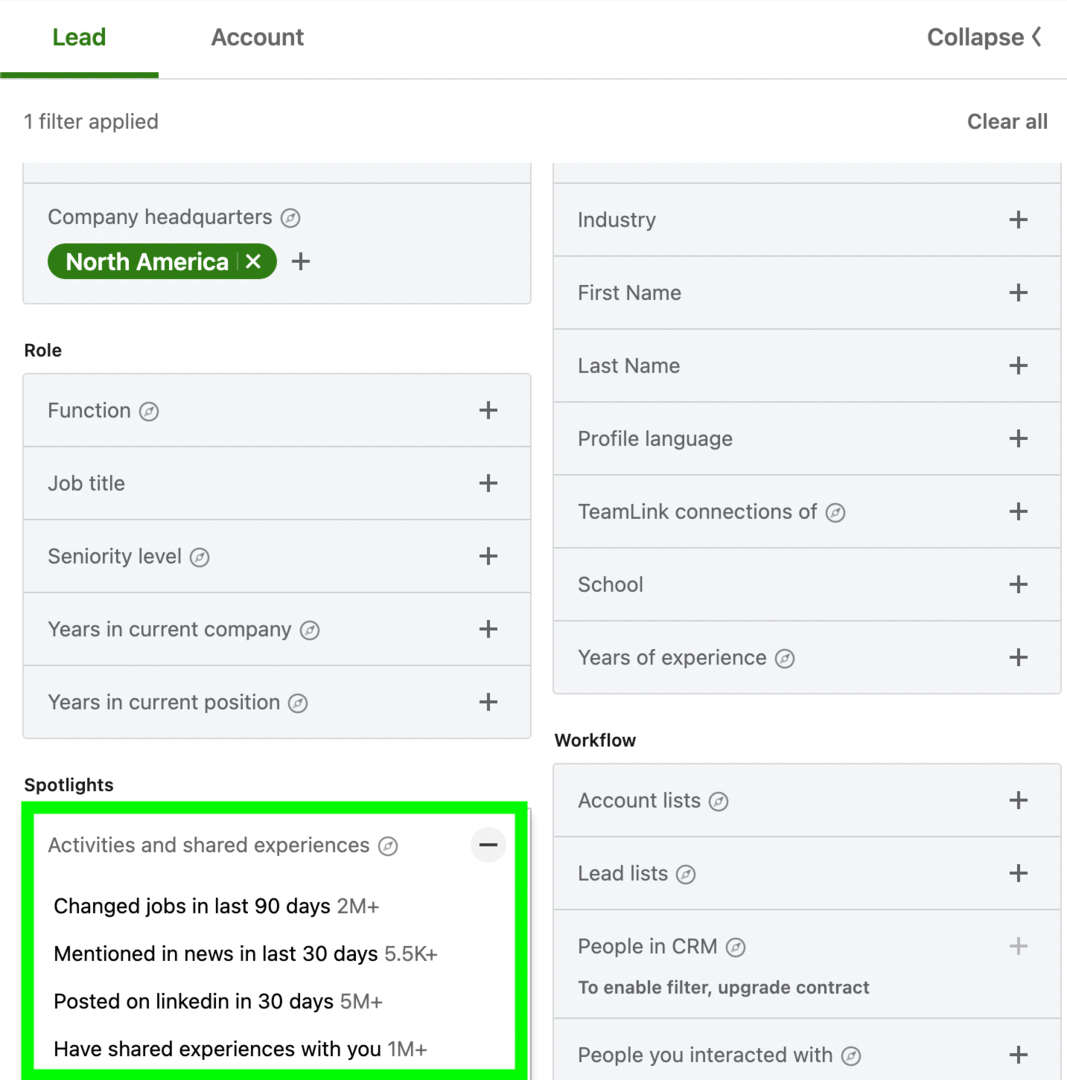
Geplaatste inhoud
Bent u op zoek naar leads die praten over problemen die u kunt oplossen of die producten onderzoeken die u aanbiedt? Wilt u in contact komen met mensen die over uw concurrenten praten? Met de filters voor geposte inhoud van Sales Navigator kunt u zoeken naar trefwoorden of woordgroepen in berichten van LinkedIn-gebruikers.
persoonlijk
Met behulp van de persoonlijke filters van Sales Navigator kunt u mensen zoeken op vrijwel elk kenmerk of elke kwalificatie. U kunt bijvoorbeeld zoeken op school of op LinkedIn-groepen, of u kunt filteren op branche of jarenlange ervaring.
Met persoonlijke filters kun je mensen vinden die aan bepaalde connecties zijn gekoppeld, wat het mogelijk maakt om relaties aan te gaan. Als u Sales Navigator met een team gebruikt, is het filter TeamLink-verbindingen waarschijnlijk ook nuttig. Deze nieuwe optie vormt de basis voor warme introducties, omdat het teamleden in staat stelt u te koppelen aan prospects die eerstegraads connecties zijn.
Werkstroom
De workflow-filters van de tool maken het gemakkelijker om mensen te vinden en op te volgen die je al hebt onderzocht. Met deze filters kunt u mensen vinden op uw leadlijsten, leads in uw CRM-tool (Customer Relationship Management) of mensen met wie u eerder contact hebt gehad.
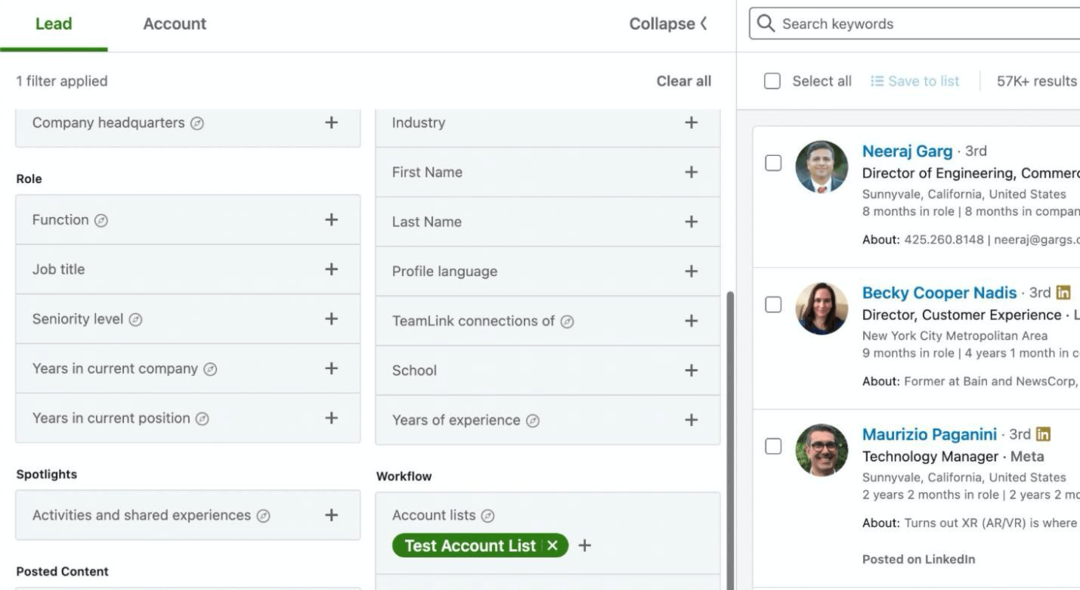
Risicokansen
Als u de Advanced- of Enterprise-versie van Sales Navigator gebruikt, krijgt u ook toegang tot de nieuw uitgebrachte At-Risk Opportunity-lijst. Het filter Contactpersonen die openstaande verkoopkansen hebben gelaten, is beschikbaar als een filter op het tabblad Lead en geeft mensen weer die openstaande verkoopkansen hebben gelaten waarvan u de eigenaar bent.
Het filter is ontworpen om u te helpen op de hoogte te blijven van kansen die door omzet in gevaar kunnen komen. Door dit filter regelmatig te controleren, kunt u voorkomen dat u kansen verliest door personeelswisselingen en in contact blijft met leads, zelfs als ze naar nieuwe bedrijven verhuizen.
#6: LinkedIn Sales Navigator-accountfilters
Sales Navigator verdeelt op accounts gebaseerde filters in categorieën die verband houden met kenmerken, activiteiten en werkstromen. U kunt klikken om elk bedrijf te bekijken dat aan uw zoekparameters voldoet of u kunt klikken om de werknemers van elk bedrijf te zien. Vervolgens kunt u accounts of leads toevoegen aan uw opgeslagen lijsten voor aanvullend onderzoek en follow-up.
Bedrijfskenmerken
Van jaarlijkse inkomsten tot gebruikte technologieën, u kunt zoeken naar bijna elk op een account gebaseerd kenmerk. Met het filter Jaarlijkse inkomsten kunt u bijvoorbeeld zoeken naar bedrijven met vrijwel elk jaaromzetbereik in meer dan een dozijn belangrijke valuta's.
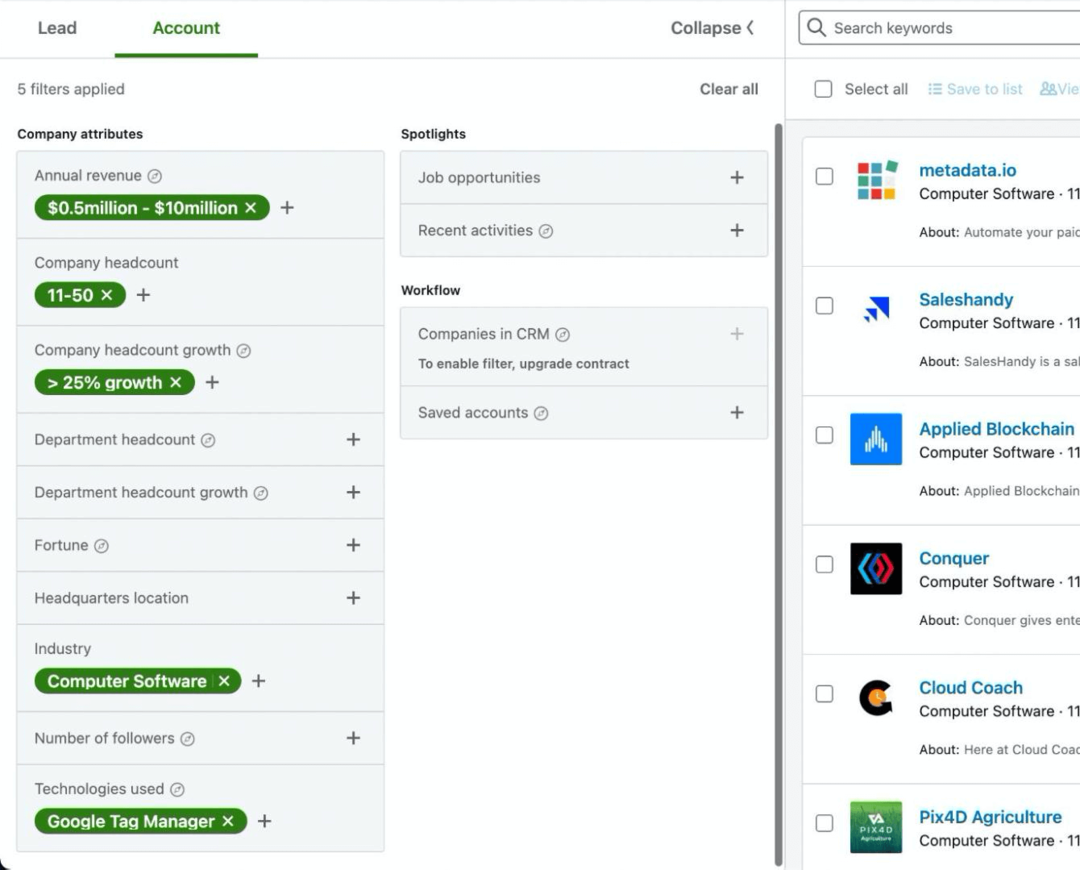
Met het filter Bedrijfspersoneel kunt u kleine bedrijven, internationale bedrijven en alles daartussenin identificeren. Met het filter Afdelingspersoneel kunt u afdelingen vinden variërend van boekhouding tot ondersteuning, met elk personeelsbestand dat u kiest.
Met behulp van het filter Company Headcount Growth kunt u zoeken naar bedrijven die groeien tegen specifieke tarieven. Het filter Afdelingshoofdtellingsgroei biedt vergelijkbare inzichten op afdelingsniveau, zodat u gebieden kunt vinden die snel groeien.
Met het Fortune-filter kunt u bedrijven zien variërend van Fortuin 50 tot Fortuin 1000. Het Industrie-filter maakt het gemakkelijk om bedrijven te vinden in sectoren variërend van tuinbouw tot kunststof tot publiceren naar farmaceutica, terwijl het Headquarters Location-filter uw zoekopdracht beperkt tot specifieke regio's of postcodes.
Met het filter Aantal volgers kunt u bedrijven lokaliseren met een willekeurig aantal mensen die hun LinkedIn-bedrijfspagina volgen. Met het filter Gebruikte technologieën kunt u een lange lijst met software en apps doorzoeken, zodat u gemakkelijk bedrijven kunt vinden die technologie gebruiken die vergelijkbaar is met of concurreren met die van u.
Schijnwerpers
Met behulp van spotlight-filters kunt u accounts vinden op basis van hun recente acties. Met het filter 'Vacatures' kun je bedrijven vinden die momenteel mensen aannemen op LinkedIn, ongeacht de functie. Met het filter Recente activiteiten kunt u bedrijven spotten met aanzienlijke recente activiteiten, waaronder veranderingen in het senior leiderschap in de afgelopen drie maanden en financieringsgebeurtenissen in het afgelopen jaar.
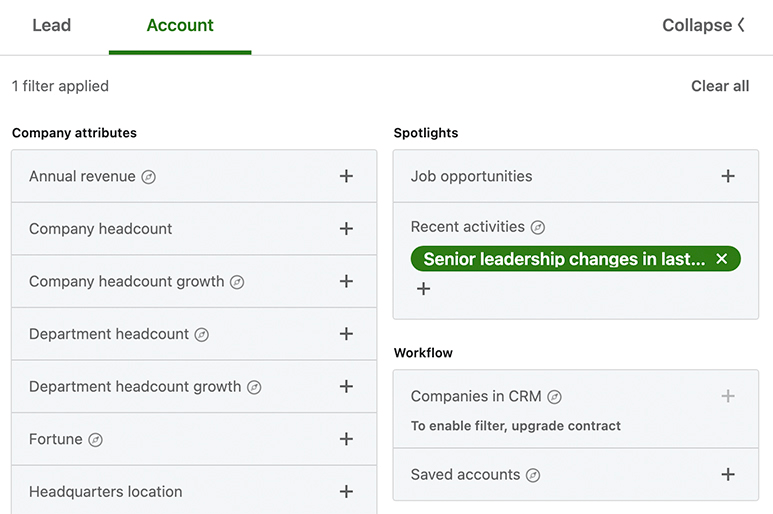
Werkstroom
De workflowfilters voor accounts van Sales Navigator zijn vergelijkbaar met hun vergelijkbare workflowopties voor leads. Het filter Bedrijven in CRM geeft alle bedrijven weer die u in uw gekoppelde CRM-tool hebt opgeslagen. Met het filter Opgeslagen accounts kunt u accounts die u in een lijst hebt opgeslagen, opnieuw bezoeken. U kunt op elk account klikken om details te zien of vergelijkbare accounts te bekijken.
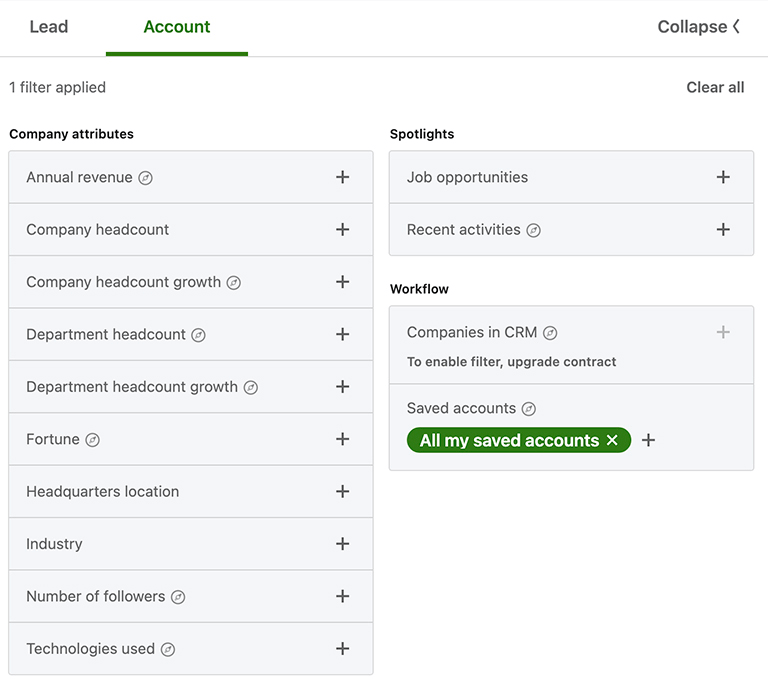
Conclusie
Van zoekfilters tot waarschuwingsfeeds tot samenwerkingen met accountkaarten, de eerste Sales Navigator-release voor 2022 bevat een lange lijst met updates. Met deze opnieuw ontworpen functies kunt u besluitvormers veel efficiënter identificeren en met hen in contact komen, waardoor uw leadgeneratie- en verkoopprocessen worden gestroomlijnd.
Krijg meer advies over LinkedIn-marketing
- Optimaliseer uw LinkedIn-bedrijfspagina voor 2022.
- Genereer meer LinkedIn-leads en -conversies.
- Bouw een LinkedIn-contentstrategie die werkt.
Lastige marketingvragen? Krijg hier de antwoorden

Binnen de Society krijg je exclusieve toegang tot een altijd actieve community van duizenden ervaren marketeers van over de hele wereld. Waaronder veel van onze trainers!
Dat betekent dat u in een oogwenk moeilijke vragen kunt stellen en echte, bruikbare antwoorden kunt krijgen. Niet meer schreeuwen in de leegte alleen om te worden beloond met *krekels.*
WORD VANDAAG LID VAN DE SAMENLEVING